Índice
![]() Comentários e prêmios
Comentários e prêmios
Para Onde Vão os Arquivos Excluídos no iPhone, Como Recuperar Arquivos Excluídos no iPhone 13/SE/12/11
Resumo
Para onde vão os arquivos excluídos no iPhone? Como recuperar arquivos excluídos permanentemente no iPhone? Leia este tutorial e aprenda para onde vão os arquivos excluídos no iPhone e como recuperar arquivos excluídos do iPhone com ou sem backup usando o EaseUS MobiSaver.
| Soluções viáveis | Solução de problemas passo a passo |
|---|---|
| Onde fazer arquivos excluídos no iPhone | Ao excluir arquivos, o arquivo pode ser movido para um local temporário ou pode ser removido para sempre... Etapas completas |
| Recuperar arquivos excluídos recentemente no iPhone | Quando você exclui as fotos do dispositivo, ele irá diretamente para o álbum Excluído recentemente... Etapas completas |
| Recuperar arquivos excluídos permanentemente no iPhone com o software de recuperação de dados do iOS | Use um software de recuperação de dados do iPhone para restaurar diferentes arquivos do iPhone, como contatos, fotos... Etapas completas |
| Recuperar arquivos excluídos no iPhone com backup do iTunes | Conecte o iPhone ao computador. Abra o iTunes no computador. Selecione o ícone do telefone... Etapas completas |
| Recuperar arquivos excluídos no iPhone a partir do backup do iCloud | Vá para o aplicativo Configurações no iPhone. Clique em Geral. Pressione o botão Reiniciar. Clique no botão Apagar... Etapas completas |
Você já se perguntou sobre a localização dos arquivos excluídos no seu iPhone? Bem, o iPhone não tem uma lixeira ou lixeira designada. E é por isso que a maioria dos usuários do iPhone teme excluir arquivos ou espera recuperá-los.
Embora não haja garantia de que você conseguirá recuperar os arquivos excluídos do seu iPhone, você ainda pode tentar. Existem várias maneiras de tentar recuperar arquivos perdidos em seu dispositivo. Portanto, você não precisa entrar em pânico ao perder arquivos preciosos no seu iPhone.
Onde os Arquivos Excluídos no iPhone
Você está se perguntando para onde vão os itens excluídos no seu iPhone? Nesse caso, você precisa entender vários aspectos. Saber mais sobre isso ajudará você a recuperar os arquivos perdidos com relativa rapidez.
O iPhone tem um sistema operacional e, como qualquer outro sistema operacional, realiza operações semelhantes, como excluir, criar, restaurar e assim por diante. Ao excluir arquivos, o arquivo pode ser movido para um local temporário ou pode ser removido para sempre, dependendo da situação. Vamos discutir todas as condições.
1. Onde fazer arquivos excluídos temporariamente no iPhone
O seu iPhone está rodando no iOS ou nas versões posteriores? Nesse caso, você tem sorte. Essas versões do iOS criam um álbum de fotos chamado Excluído recentemente. Ao excluir as fotos do dispositivo, ele irá diretamente para este novo álbum.
Você pode acessar todas as imagens excluídas deste álbum. No entanto, há uma desvantagem. O as fotos permanecerão nesta pasta apenas por trinta dias. Depois disso, ele será excluído automaticamente. Essa exclusão que ocorre após um mês é permanente.
Além disso, você pode restaurar as fotos que deseja com facilidade. Tudo o que você precisa fazer é selecionar as imagens desejadas e, em seguida, selecionar o botão Recuperar. Agora, você pode recuperar as fotos que deseja no Rolo da Câmera.
2. Onde fazer arquivos excluídos permanentemente no iPhone
Agora que você sabe como recuperar fotos do álbum Excluído recentemente, vamos seguir em frente. O que você faz quando apaga fotos deste novo álbum? Nesse caso, o pânico e a ansiedade certamente virão. A situação é bastante complicada, mas você ainda pode tentar recuperar as imagens.
No entanto, você precisa entender que a foto desaparece para sempre quando você exclui imagens do álbum Excluídas recentemente. Você o excluiu permanentemente.
Embora a foto não esteja mais disponível no aplicativo Fotos, os dados ainda estão em algum lugar do dispositivo. Você precisará procurar esses dados para recuperar o arquivo. Para isso, você pode optar pelo backup do iCloud ou do iTunes.
Mas, para aproveitar esse recurso, você precisa manter os backups de segurança dos aplicativos. Só então você pode restaurar os arquivos do backup do iTunes ou do iCloud.
Aviso: Lembre-se de que a restauração de arquivos do backup do iTunes ou do iCloud excluirá e substituirá todos os novos dados criados entre o backup e o tempo de restauração.
3. Como verificar arquivos excluídos recentemente no iPhone
Felizmente, encontrar arquivos excluídos recentemente no iPhone é muito fácil. Você precisa ir para o aplicativo Fotos. Clique na guia Álbuns. Role para baixo até o final e lá você encontrará a pasta Excluídos recentemente. Toque nele e você encontrará todos os seus arquivos excluídos recentemente no seu iPhone.
Como Recuperar Arquivos Excluídos Recentemente no iPhone
Você excluiu recentemente arquivos no seu iPhone? Bem, não há necessidade de entrar em pânico ainda. Todos os arquivos excluídos vão para o álbum Excluídos recentemente criado em seu dispositivo. O álbum armazena as fotos excluídas por trinta dias antes de excluí-las permanentemente.
Felizmente, você pode recuperar arquivos do álbum excluídos recentemente com facilidade. Você tem que seguir os passos abaixo. Dê uma olhada -
Etapa 1. Abra o aplicativo Fotos. Selecione "Álbuns". Vá para o álbum "Excluídos recentemente".
Etapa 2. Abra o álbum Excluído recentemente. Você verá todas as imagens excluídas aqui.
Etapa 3. Toque no botão "Selecionar". Agora, você precisa selecionar as imagens que deseja restaurar. Depois disso, clique no botão "Recuperar" presente no espaço inferior direito do dispositivo.

Como Recuperar Arquivos Excluídos Permanentemente no iPhone Sem Backup
Embora a recuperação de arquivos excluídos temporariamente no iPhone seja fácil, esse não é o caso da exclusão permanente. Você está se perguntando o que fazer quando os trinta dias acabarem e o arquivo ou imagem for excluído? Nesse caso, a solução ideal é contar com um software especial de recuperação de dados.
Um dos melhores softwares de recuperação de dados do iPhone disponíveis no mercado é o EaseUS MobiSaver. É fácil de usar e vem com uma ampla gama de recursos. Com este software, você pode restaurar dados perdidos do seu iPod, iPhone e iPod. Você pode recuperar diferentes tipos de dados do iOS. Isso inclui vídeos, fotos, mensagens, contatos, etc. Você pode contar com o EaseUS MobiSaver para ajudar na restauração dos dados perdidos.
O aspecto exclusivo do EaseUS MobiSaver é que você pode recuperar dados do iOS sem qualquer limitação. Isso significa que não há limite para os dados que você pode restaurar em um único dia. O aplicativo permite que os usuários optem por três modos diferentes para recuperar arquivos de seus dispositivos iOS. Esses incluem:
Restaurando do dispositivo iOS: Você precisa conectar o dispositivo iOS ao computador. Depois disso, você pode digitalizar e restaurar todos os arquivos excluídos no iPhone, como recuperar fotos excluídas permanentemente do iPhone.
Restaurando do backup do iCloud: Nesse caso, o software permite restaurar os dados excluídos do backup do iCloud com facilidade. Todo o processo é fácil e sem complicações.
Restaurando do backup do iTunes: Você pode recuperar os dados excluídos do backup do iTunes se tiver feito backup do seu iPhone com o iTunes. Para isso, o EaseUS MobiSaver pode ajudar.
No entanto, as etapas fáceis de usar e a recuperação rápida de dados separam este software de recuperação de dados de outros. Fique tranquilo, você ficará satisfeito ao usar este aplicativo.
Passo 1. Escolha o modo de recuperação
Conecte o iPhone ao seu PC e inicie o EaseUS MobiSaver. Escolha o modo de recuperação - "Recuperar do dispositivo iOS" à esquerda e clique em "Avançar".
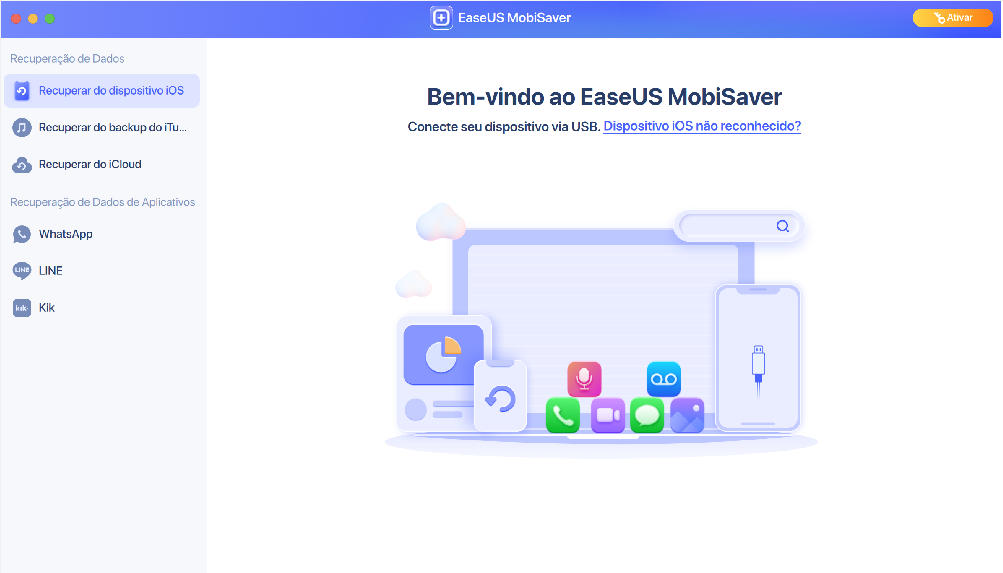
Passo 2. Digitalize o iPhone e encontre dados perdidos
O EaseUS MobiSaver digitalizará automaticamente o iPhone 13/12/11/X/XR/XS/8/7/6/5/4 e encontrará dados presentes e até alguns dados perdidos para você.
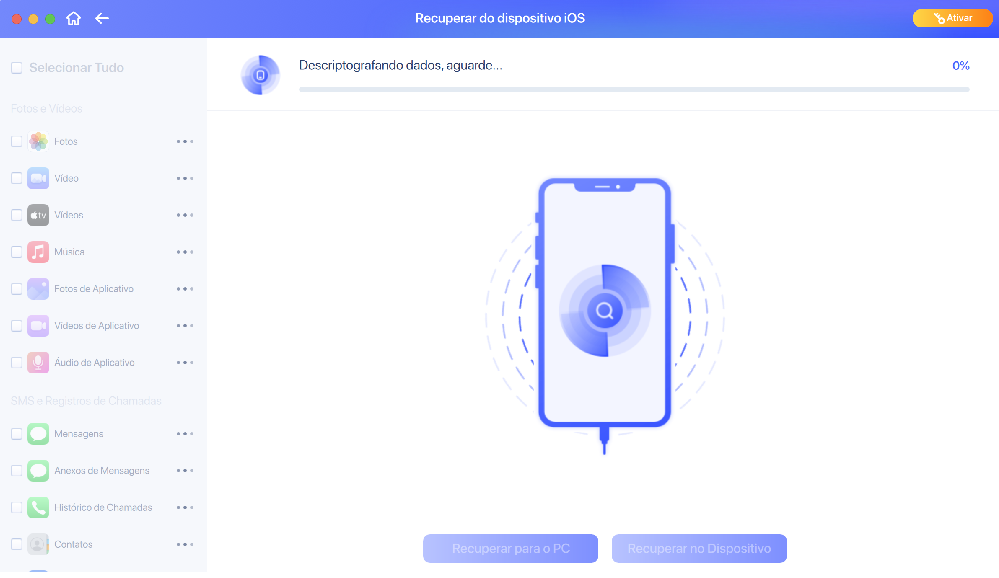
Passo 3. Visualize e restaure os dados do iPhone
Você pode escolher os dados perdidos, como fotos, vídeos, contatos, SMS, notas, correios de voz ou outros arquivos do iPhone 13/12/11/X/XR/XS/8/7/6/5/4. Em seguida, clique em "Recuperar" e salve esses dados em outro local.
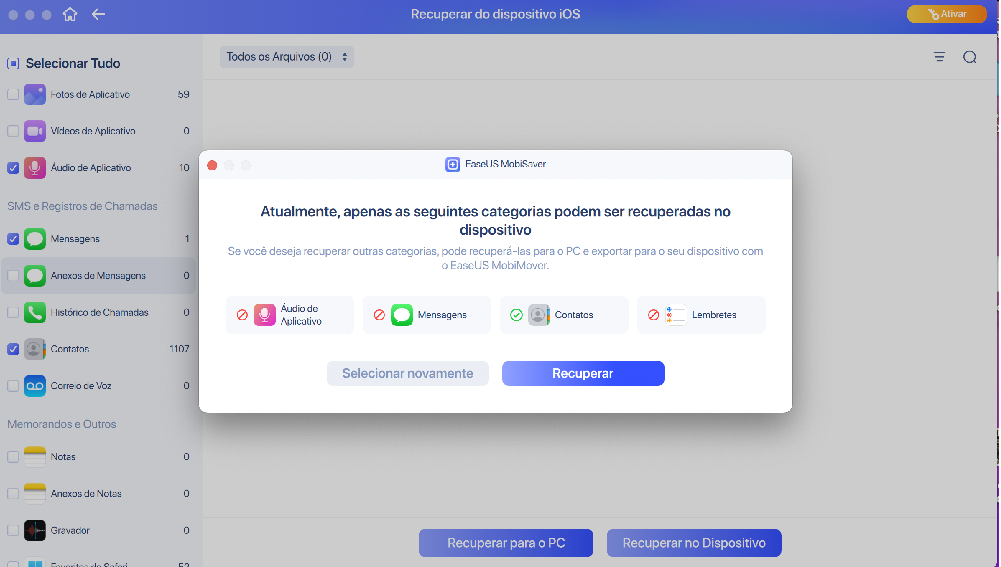
Como Recuperar Arquivos Excluídos no iPhone com Backup do iTunes
Uma das melhores maneiras de recuperar arquivos excluídos do seu iPhone é optar pelo backup do iTunes. Como alternativa, você também pode optar por um software de recuperação de dados de terceiros para recuperar arquivos do backup do iTunes. Aqui estão os passos que você deve seguir -
Etapa 1. Conecte o iPhone ao computador. Abra o iTunes no computador. Selecione o ícone do telefone presente na parte superior esquerda da tela. Vá para "Geral".
Etapa 2. No painel Backups, clique no botão "Restaurar backup". Selecione o backup apropriado do iTunes. Pressione o botão "Restaurar".

Isso permitirá que você restaure os arquivos perdidos no seu iPhone.
Como Recuperar Arquivos Excluídos no iPhone do Backup do iCloud
A Apple garantiu a proteção de seus dados via iCloud. Se você excluir dados acidentalmente, poderá restaurá-los com facilidade. A perda de dados não é mais uma grande dor de cabeça.
No entanto, para usar o iCloud para recuperação de dados, você precisa garantir que o iPhone tenha o backup do iCloud. Ajudaria se você sincronizasse o iCloud com o iPhone, pois ajuda na restauração de dados.
Aqui estão as etapas que você precisa seguir para recuperar arquivos excluídos no seu iPhone a partir do backup do iCloud.
Etapa 1. Vá para o aplicativo "Configurações" no iPhone. Clique em "Geral". Pressione o botão "Reiniciar". Você precisa clicar no botão "Apagar todo o conteúdo e configurações".
Etapa 2. Você receberá uma mensagem pop-up exibindo documentos e dados carregados no iCloud. Clique na opção "Apagar agora".
Etapa 3. Você precisa seguir as instruções na tela do dispositivo até chegar à seção "Aplicativos e dados". Pressione a opção "Restaurar do backup do iCloud". Faça login na conta do iCloud. Digite a senha quando solicitado. Escolha o arquivo de backup que deseja restaurar.

Depois disso, você precisa esperar o processo terminar.
Palavras Finais
Você acidentalmente excluiu arquivos no seu iPhone? Nesse caso, é natural se perguntar para onde vão os arquivos excluídos. Se você excluiu arquivos recentemente, ainda pode recuperá-los do álbum Excluídos recentemente. No entanto, você precisa optar por um excelente software de recuperação de dados de terceiros se os arquivos tiverem sido excluídos permanentemente.
Nesse caso, você pode escolher EaseUS MobiSaver. É um software de recuperação de dados confiável e fácil de usar que ajuda a recuperar dados perdidos com facilidade. As etapas operacionais são simples e oferecem os resultados desejados em poucos minutos. Basta baixar o aplicativo e você pode aproveitar seus recursos interessantes imediatamente!
Esta página foi útil?
-
![]()
Comentário
Excelente
O EaseUS MobiMover permite que você transfira facilmente todos os dados do iPhone para o PC. O aplicativo está disponível para Windows e Mac, portanto, independentemente da plataforma que você usa, você está coberto.
- Por editor do iPhoneHacks
-
![]()
Comentário
Excelente
Se você esqueceu a senha de seu antigo iPad ou iPhone ou comprou um dispositivo iOS usado que não permite que você entre porque tem Face ID ou Touch ID ativada, o EaseUS MobiUnlock vem para o resgate.
- Por editor do Phoneworld
-
![]()
Comentário
Excelente
O EaseUS Todo PCTrans Free é uma solução de software útil e confiável criada para servir em operações de migração de computador, seja de uma máquina para outra ou de uma versão anterior do seu sistema operacional para uma mais recente.
- Por editor do Softpedia
-
![]()
Comentário
Excelente
O EaseUS Data Recovery Wizard Pro tem a reputação de ser um dos melhores programas de recuperação de dados do mercado. Ele vem com uma seleção de recursos avançados, incluindo recuperação de partição, restauração de unidade formatada e reparo de arquivos corrompidos.
- Por editor do Techradar
Artigos relacionados
-
Como recuperar mensagens excluídas do aplicativo TextMe
![]() Leonardo 2024-09-19
Leonardo 2024-09-19 -
Corrigir erro do iPhone 8/8 Plus/iPhone X preso no modo de recuperação
![]() Leonardo 2024-09-19
Leonardo 2024-09-19 -
3 maneiras de alterar/encontrar nomes de usuário Kik
![]() Leonardo 2024-09-19
Leonardo 2024-09-19 -
Os 8 Melhores Softwares de Recuperação de Dados do iPhone para Windows/Mac [Gratuito e Pago]
![]() Rita 2025-02-18
Rita 2025-02-18
